< この記事をシェア >
ドコモで物理SIMカードからeSIMに切り替える方法です。

[2023年6月12日 更新]
ドコモの5Gギガホプレミアを契約している回線の物理SIMカードをeSIMに切り替えてしてみました。
記事で紹介している手順を最新化しています。
2021年9月8日よりドコモ回線およびahamo回線でついにeSIMの提供が開始しました。
大手キャリアの中では一番遅くeSIMに対応する形となりましたが、これでドコモ回線でeSIMが利用できます。
さっそく物理SIMカードで利用中のドコモ回線を実際にeSIMに切り替えてみました。
docomo with適用などの旧プランのドコモ回線も無料でeSIMに切り替えることができる
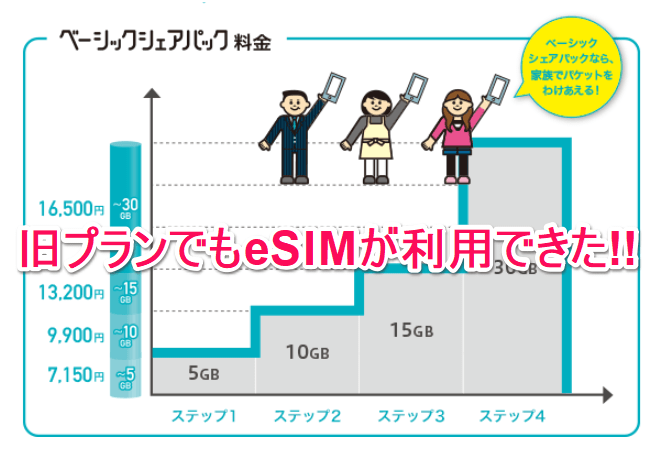
実際に物理SIMカードからeSIMに切り替えたドコモ回線は、5Gギガホプレミアを契約している回線とdocomo withの割引が適用されているベーシックシェアパックに紐づいた旧プランで契約している回線でも行ってみました。
現行の5G含むギガプラン(ギガホプレミア/ギガライト)はもちろんeSIMに対応していますが、未だに旧プランを契約している人もeSIMが利用できます。
ドコモオンラインショップ上から実行すれば、手数料も無料です。
この記事では、旧プラン含む契約中のドコモ回線の物理SIM⇒eSIMに切り替える方法を紹介します。
ahamo回線の物理SIM⇒eSIM切り替えは↓の記事に詳しく書いているのでこちらを参考にしてみてください。
【ドコモ】契約中のドコモ回線を物理SIMカードからeSIMに切り替える方法
オンラインショップ上で手続きすれば手数料も無料
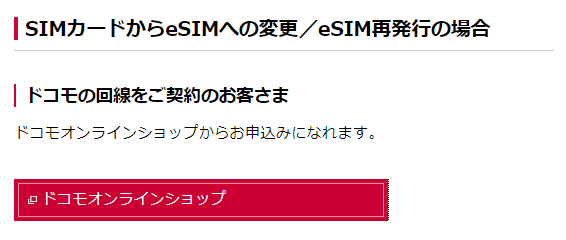
旧プラン含め、ドコモオンラインショップ上で手続きを行えば物理SIM⇒eSIMへの切り替えは手数料無料でサクッと終わらせることができます。
スマホのWi-Fiをオフにして4ケタのネットワーク暗証番号でログインが必要
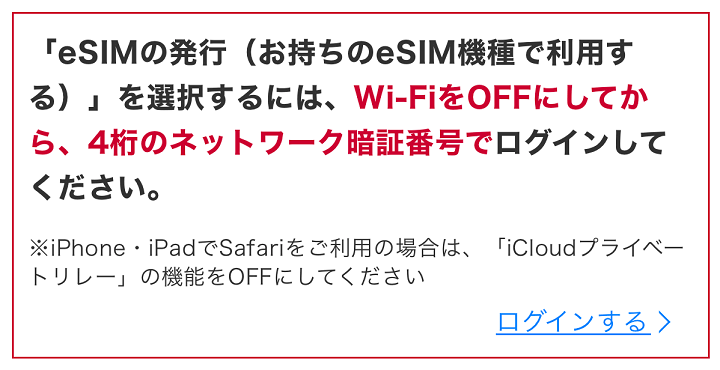
物理SIMカードからeSIMに切り替える場合は、手続きするスマホのWi-Fiをオフにした状態でドコモオンラインショップにアクセスし、4ケタのネットワーク暗証番号でログインを行う必要があります。
ネットワーク暗証番号以外でログインしているとeSIM切り替え手続きが実行できません。
ドコモの物理SIMカードをeSIMに実際に切り替えてみた
今回はiPhoneでやってみたけどAndroidスマホでも同じ手順でOK
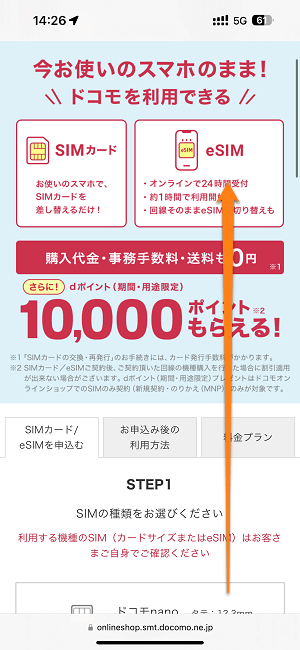
ドコモオンラインショップのSIMのみ契約のページにアクセスします。
eSIMを利用したいドコモ回線が紐づいているdアカウントでWi-Fiをオフにして4桁のネットワーク暗証番号でログインします。
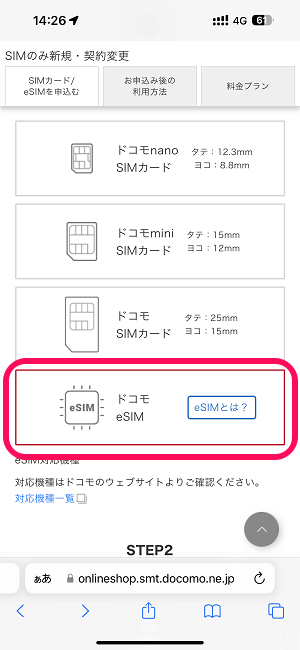
画面を下にスクロールして「ドコモeSIM」を選択します。
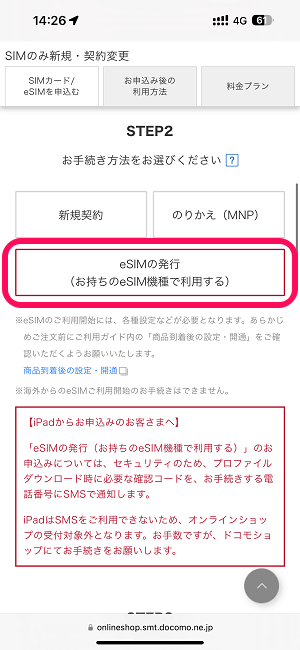
「eSIMの発行(お持ちのeSIM機種で利用する)」を選択します。
※ネットワーク暗証番号を入力してのログイン以外は、ここで「eSIMの発行」が選択できません。
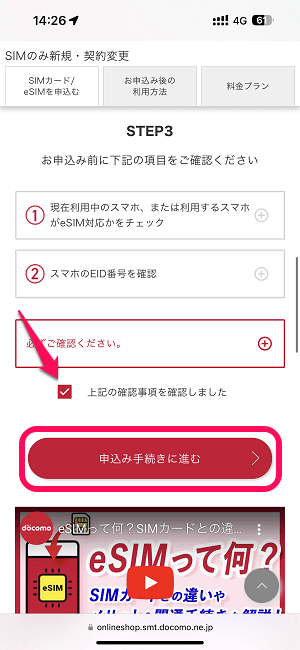
確認事項にチェックを入れて「申込み手続きに進む」を選択します。
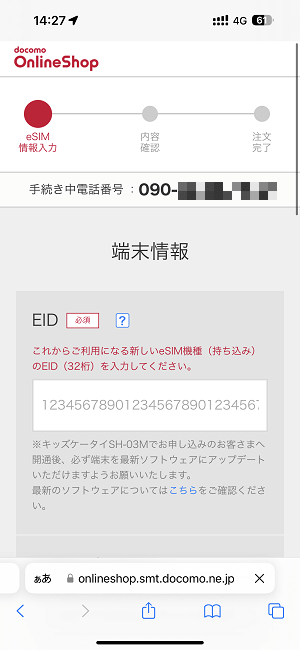
「EID(32桁)」を入力します。
※端末のEIDの確認方法は以下になります。
EIDの確認(iPhoneの場合)
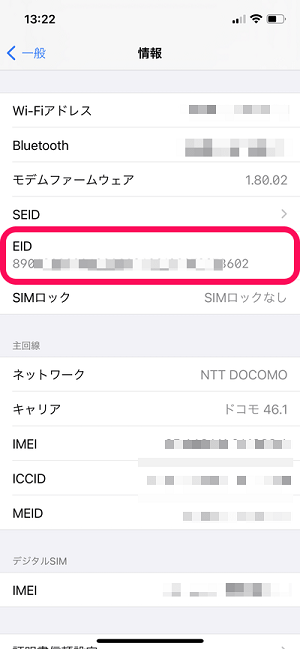
iPhoneやAndroidスマホの設定から確認できます。iPhoneの場合は「設定 > 一般 > 情報」でEIDが確認できます。
iPhoneであれば、表示されているEIDを長押しすればコピーもできます。
iPhone、AndroidスマホそれぞれのEIDの確認方法の詳細は↓の記事に詳しく書いているのでチェックしてみてください。
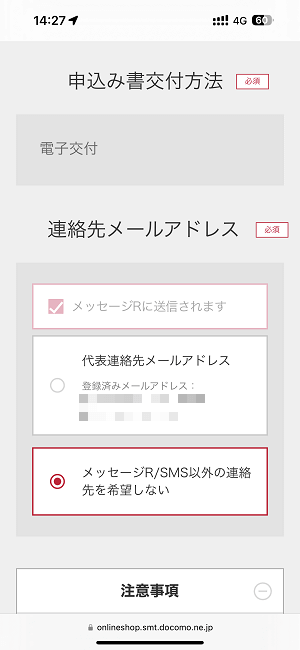
申込み書交付方法や連絡先メールアドレスを入力します。
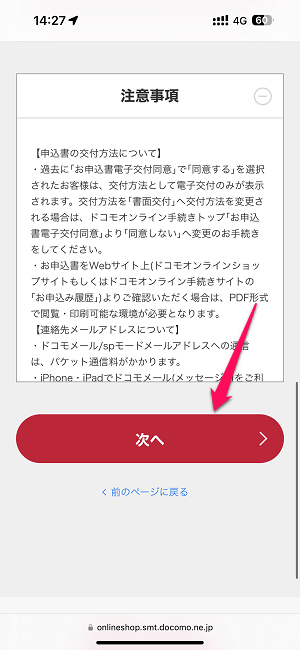
全てを入力したら「次へ」を選択します。
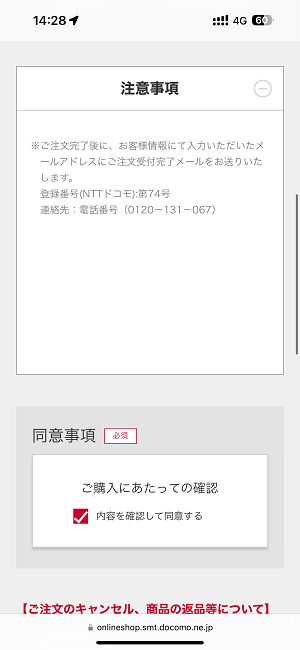
注意事項を確認して進みます。
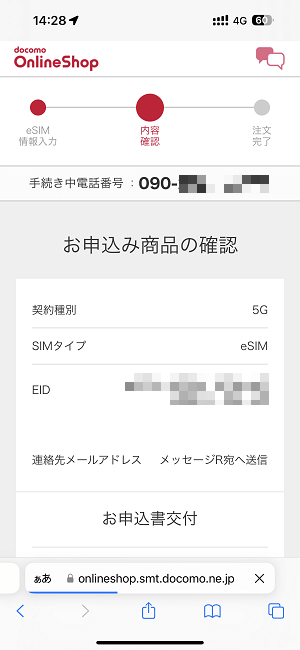
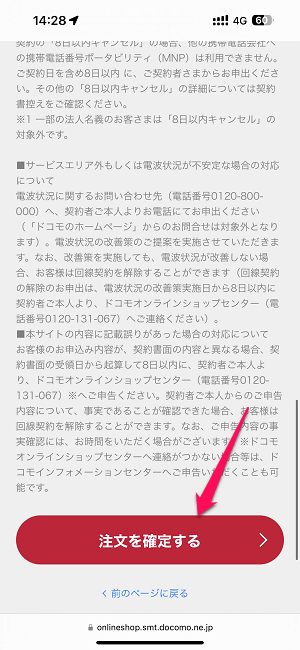
最終確認を行います。
物理SIM⇒eSIMの変更内容に問題ないことを確認して「注文を確定する」を選択します。
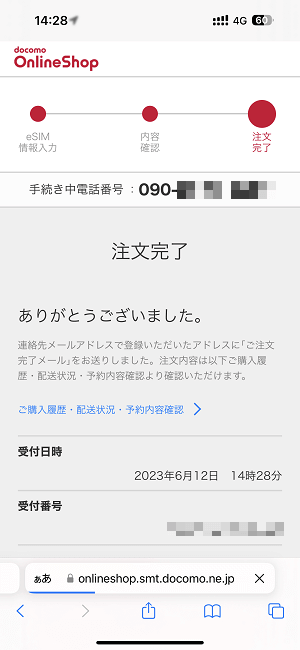
「注文完了」と表示されればドコモ回線の物理SIM⇒eSIM切り替えが完了します。
ドコモからSMSで届く確認コードをメモ
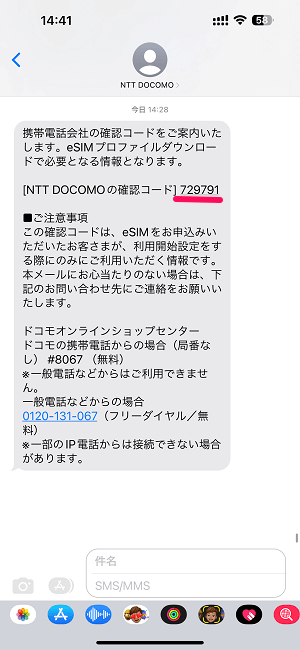
eSIMへの切り替え申請手続き完了後にドコモから←のようなメッセージが届きます。
この後、スマホにeSIMを設定する時にこのメッセージに表示されている確認コードが必要となるのでメモしておきます(このメッセージが開ければOKです)
eSIM対応機種にドコモのeSIMプロファイルをダウンロード
PCやタブレットなどでQRコードを表示
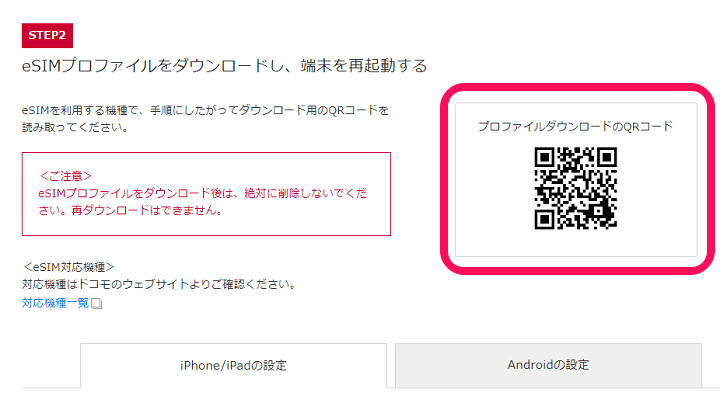
⇒ ドコモオンラインショップ – 商品到着後の設定・開通(利用開始の手続き)
次に↑で作成したeSIMのプロファイルをeSIMに対応している端末にダウンロードして開通させます。
ドコモオンラインショップの利用開始の手続きページに、eSIMを設定したい端末以外の端末(PCやタブレットなど)でアクセスし、QRコードを表示させます。
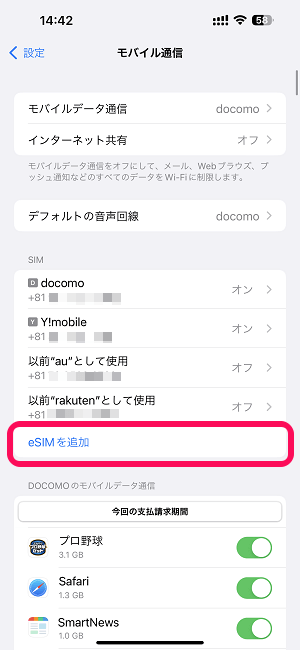
申し込み時に入力したEIDの端末でQRコードを読み込みます。
今回はiPhoneにドコモのeSIMを設定してみました。
iPhoneだと「設定 > モバイル通信 > eSIMを追加」を選択します。
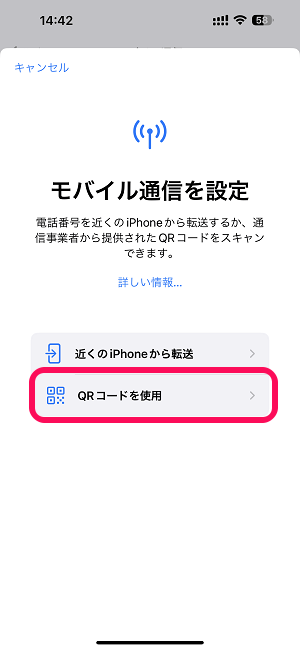
「QRコードを仕様」を選択します。
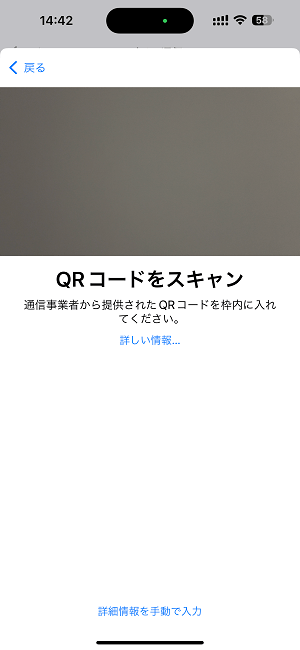
QRコードリーダーが起動します。
PCなどで表示させておいたドコモオンラインショップ上に表示されているeSIMのプロファイル(QRコード)を読み取ります。
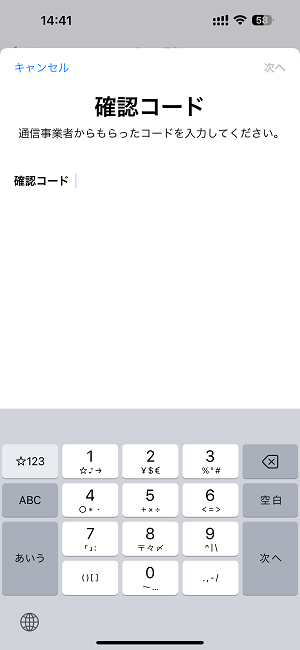
eSIMのQRコードを正常に読み取ることができると←のように確認コードの入力画面が表示されます。
ドコモからのメッセージに記載されている数字6ケタの確認コードを入力します。
※ここに確認コードを入力したタイミングで物理SIMカードの方では通信ができなくなるのでご注意を。
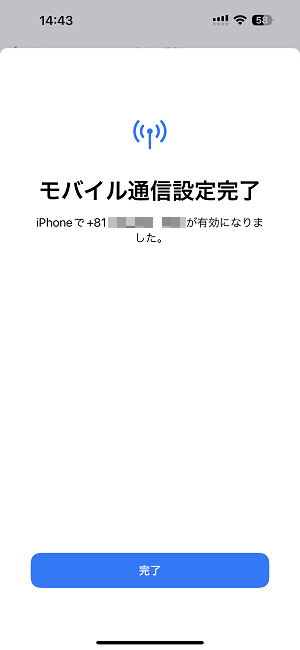
ドコモ回線のeSIMが利用できるようになります。
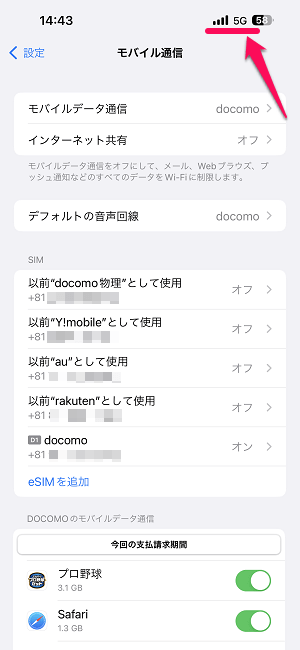
ドコモのネットワークで通信できるようになっていればOKです。
2021年9月よりeSIMが利用できるようになったドコモ
ギガプランはもちろんdocomo withなど旧プランでもeSIMは利用できる

2021年9月8日よりついに提供が開始されたドコモとahamoのeSIM。
既存ユーザーは↑で紹介した手順で手数料などは一切かからず無料で物理SIMからeSIMに切り替えることができます。
この記事でも紹介したように現在のギガプラン(ギガホプレミア/ギガライト)だけじゃなく、docomo withの割引が適用されているようなシェアパックなど旧プランの契約回線でもeSIMは利用できます。
対応機種であれば、物理SIMは他キャリアのものを利用してデータ通信、eSIMはドコモで電話発信できるなどDSDSも設定できます。
eSIM対応端末を持っている人でドコモ回線を利用している人はデュアルSIM運用も含めてドコモ回線をeSIMにしてみるのもアリだと思うので是非!
ahamo契約者の人も同じようにeSIMができます↓
< この記事をシェア >
\\どうかフォローをお願いします…//
この【ドコモ】物理SIMカードからeSIMに切り替える方法 – ギガプランはもちろん旧プランでも利用OK!手数料も無料。実際にやってみたの最終更新日は2023年6月12日です。
記事の内容に変化やご指摘がありましたら問い合わせフォームまたはusedoorのTwitterまたはusedoorのFacebookページよりご連絡ください。



























